Всех приветствую на нашем прекрасном портале WiFiGid! На связи Ботан. Когда нужно было написать статью, как зайти в BIOS на ноутбуке MSI, выбор даже не стоял: последние (даже запамятовал сколько) много лет у меня в качестве рабочего ноутбука всегда выступает какой-то ноутбук MSI. А прямо сейчас я пишу этот материал на MSI GP66, так что точно знаю, как это делать
Как зайти в BIOS?
Здесь у MSI все стандартно: перезапускаем ноутбук и зажимаем клавишу:
DELETEИ держим ее, пока у нас не откроется BIOS или UEFI:
Видел среди советов, что иногда используется клавиша F2, но сколько я не держал ноутбуков MSI, лично у меня всегда биосы открываются с помощью DELETE. Но если вам вдруг будет нужно, у нас на сайте есть полная статья по заходу в BIOS на всех устройствах. И там перечень встреченных клавиш впечатлает… Хотя, надеюсь, оно вам и не понадобится
Помним, что на некоторых клавиатурах клавиша DELETE может коротко называться DEL.
Если вдруг не заходит: пишем свою модель в комментариях под этой статьей. А еще можете сходить на сайт MSI, найти там свою модель ноутбука и скачать руководство пользователя, где тоже будет описан процесс входа в BIOS.
Как зайти в инженерный BIOS?
Не нужно лезть сюда, если точно не уверены, что нужно здесь делать. Его не зря спрятали от простых людей!!!
Помню, когда нужно было перейти на Windows 11, она требовала включение TPM модуля, который по какой-то неведомой причине можно было включить только через инженерный биос. Пришлось попасть туда и включить. А некоторые его еще называют Advanced BIOS. Тут кому как удобнее. Последовательно зажимаем и держим клавиши, пока не появится расширенное меню:
Правый Shift – Правый Ctrl – Левый Alt – F2



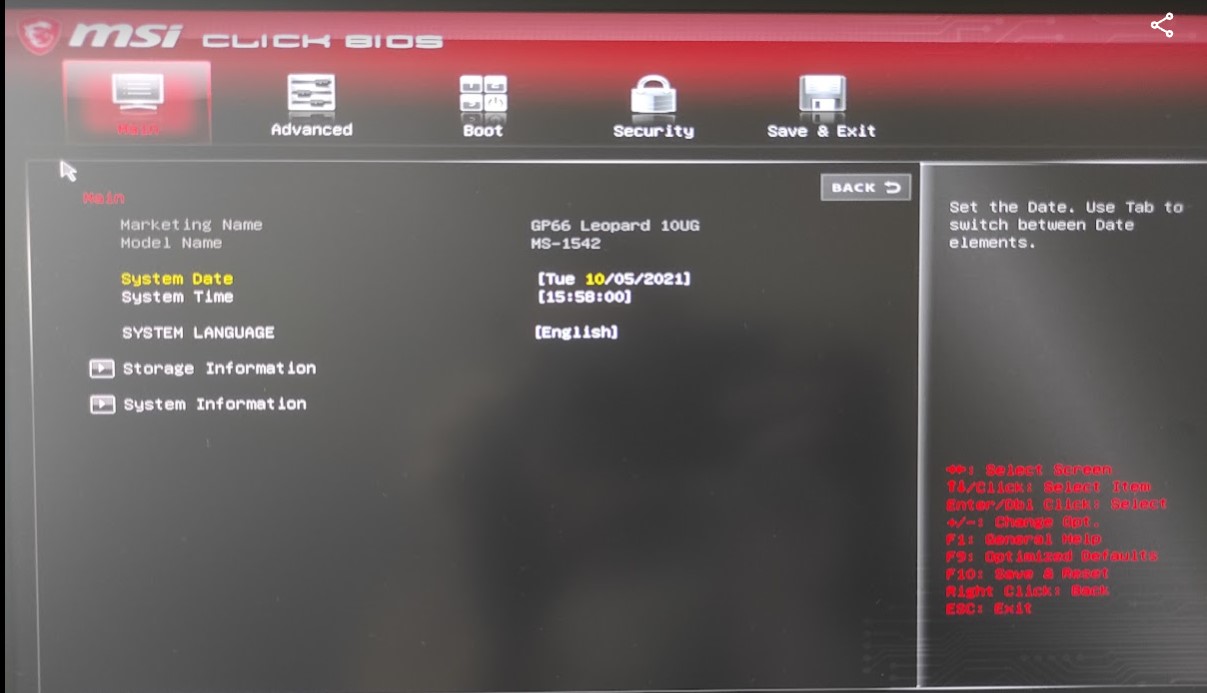

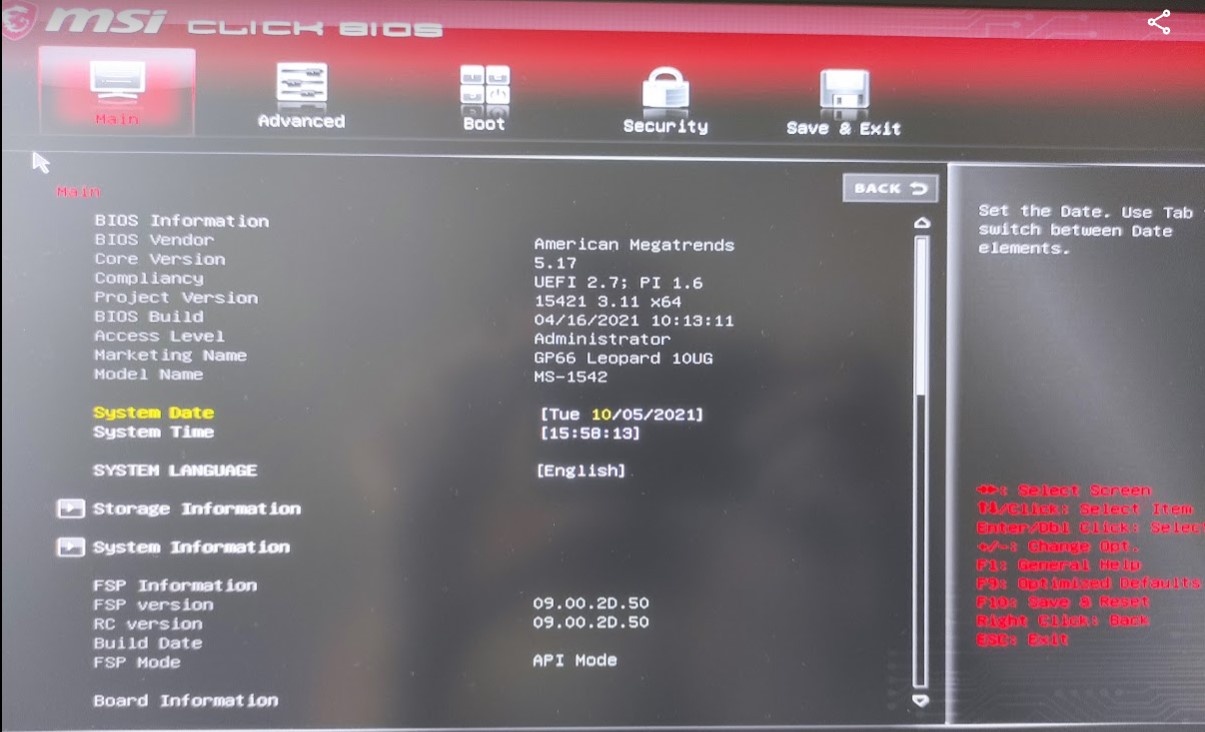





Подтверждаю. Кнопка удаления помогла
спасибо, очень полезно


В биос то попал, а вот дальше что там делать нужно?